Guía Completa para Hacer que un Video se Vea Más Nítido
En la era digital actual, cómo mejorar la calidad de un video es una pregunta que todos nos hacemos cuando capturamos momentos especiales que resultan borrosos o pixelados. Ya sea que estés grabando reuniones familiares, viajes aventureros o proyectos profesionales, lograr una imagen más clara es esencial para crear una experiencia visual atractiva. En esta guía completa, exploraremos técnicas efectivas para aclarar un video borroso utilizando diversas herramientas y métodos en Windows, Mac, plataformas online y aplicaciones móviles. Desde software avanzado de escalado con IA hasta funciones de edición integradas, aprenderás pasos prácticos para transformar tus videos y preservar recuerdos preciados en alta calidad.
Parte 1. La Mejor Forma de Hacer que un Video se Vea Más Nítido en Windows y Mac
Cuando necesitas resultados profesionales para mejorar resolución de video con IA en tu escritorio, HitPaw VikPea se destaca como la opción premium. Este software impulsado por inteligencia artificial sobresale en transformar material borroso en obras maestras nítidas de alta definición. Ya seas creador de contenido, cineasta o videógrafo ocasional, la interfaz intuitiva de VikPea y sus potentes algoritmos te aseguran poder hacer que tus videos se vean más claros en solo unos clics. A continuación, profundizaremos en sus características destacadas y te ofreceremos una guía paso a paso sobre cómo usar esta herramienta para mejorar video versátil.
- Mejora automáticamente material de la vida real hasta claridad 4K.
- Restaura videos animados vintage para un aspecto moderno y más nítido.
- Perfecciona con precisión detalles faciales en clips de retratos borrosos.
- Permite procesar múltiples archivos a la vez para mayor eficiencia.
- Elimina el ruido y artefactos para un acabado elegante y pulido.
- Visualiza comparaciones lado a lado antes de exportar para garantizar satisfacción.
Pasos para Aclarar un Video con HitPaw VikPea:
Paso 1:Descarga e inicia HitPaw VikPea en tu computadora Windows o Mac. Importa tu video haciendo clic en "Elegir Archivo". También puedes arrastrar y soltar el archivo en el menú del software.

Paso 2:Selecciona un modelo de IA adaptado a tus necesidades. El Modelo General funciona mejor para escenas reales, el Modelo de Animación es ideal para clips animados antiguos, y el Modelo de Rostros se especializa en mejorar videos de retratos borrosos.

Paso 3:Haz clic en Vista Previa para comparar el material original y mejorado. Si estás satisfecho con los resultados, presiona Exportar para guardar tu video de alta calidad.

Parte 2. Cómo Hacer que un Video se Vea Más Nítido en iMovie
Si eres usuario de Mac y te preguntas cómo mejorar la calidad de un video sin comprar software adicional, iMovie ofrece herramientas integradas para mejora básica de video. Con su interfaz amigable e integración perfecta con macOS, iMovie permite incluso a principiantes lograr un video más claro reduciendo material tembloroso y estabilizando fotogramas. Sigue estos pasos simples para transformar tus clips inestables o ligeramente desenfocados en contenido pulido y watcheable.
1.Abre iMovie en tu computadora Mac. Importa el video que necesitas mejorar.
2.Localiza el Menú de Ajustes en la pestaña principal de edición de iMovie. Desde ahí, haz clic en Estabilización para acceder a las funciones de mejora.
3.Haz clic en el Ícono de Estabilizar Video Tembloroso y habilita la herramienta Mejorar. Ajusta el deslizador hasta que tus escenas aparezcan estables.

4.Una vez que estés satisfecho con la vista previa, exporta tu video y elige la resolución que prefieras para finalizar el proceso.
Parte 3. Cómo Aclarar un Video Borroso con HandBrake
HandBrake, un transcodificador de video gratuito y de código abierto, sobresale en convertir y escalar resoluciones de video, convirtiéndolo en una opción confiable cuando necesitas aclarar un video borroso. Al ajustar configuraciones de codificación y valores de bitrate, HandBrake puede mejorar la claridad de tu material sin requerir una GPU potente. A continuación te presentamos una guía paso a paso sobre cómo usar las opciones de personalización de HandBrake para este propósito.
1.Inicia HandBrake en tu computadora. Haz clic en Abrir Fuente en la esquina superior izquierda, elige el archivo de video que te gustaría escalar, y será importado a la interfaz.
2.Después de subir el video, navega a la pestaña Video para personalización. Ve a la sección Calidad con el deslizador Rate Factor (RF). El valor RF determina la calidad del video.

3.Elige un valor RF basado en tu resolución objetivo: por ejemplo, 720p: RF 19-23; 4K: RF 22-28. Ten en cuenta que mayor calidad resulta en archivos más grandes, así que equilibra claridad con limitaciones de almacenamiento.
4.Usa la función Vista Previa para verificar que tu personalización cumple tus requisitos. Cuando estés satisfecho, haz clic en Iniciar Codificación para comenzar a escalar tu video importado.
Parte 4. Cómo Subir Resolución de Video Online
Para aquellos que buscan una solución para subir resolución de video online sin instalar software, HitPaw Video Enhancer Online proporciona una plataforma web directa y sencilla. Ya sea que estés en una computadora pública o simplemente quieras mejorar un video online gratis, esta herramienta aprovecha la IA para escalar y nitidificar material directamente en tu navegador. No se requieren descargas, solo resultados confiables con mínimo esfuerzo.
1.Sube Tu Video al HitPaw Video Enhancer Online. Alternativamente, elige un video de muestra para previsualizar los efectos de la herramienta de escalado con IA.

2.Selecciona Uno de Cinco Modelos de IA, cada uno adaptado para diferentes escenarios (ej., escenas generales, animación, rostros). Haz clic en Vista Previa para asegurar que has elegido el modelo más adecuado.
3.Una vez que estés satisfecho con la vista previa, haz clic en Descargar para guardar el video mejorado de alta calidad en tu PC. Los formatos compatibles incluyen MP4, MOV, MKV, M4V, AVI, y más.
Parte 5. Aplicaciones para Hacer Videos Más Claros en Android y iPhone
Los usuarios móviles a menudo necesitan una solución rápida para cómo arreglar un video borroso en celular mientras están en movimiento. Afortunadamente, existen aplicaciones dedicadas para hacer videos más claros tanto para dispositivos Android como iOS. Estas apps aprovechan la IA y herramientas de edición nativas para mejorar la nitidez del video, reducir ruido y estabilizar material tembloroso sin necesidad de una computadora de escritorio. A continuación, revisamos dos de las mejores aplicaciones diseñadas para ofrecer una experiencia de mejora de video directamente desde tu smartphone.
1. VikPea - AI Video Enhancer
VikPea, impulsado por la IA avanzada de HitPaw, trae mejora de video de calidad de escritorio a tu Android o iPhone. Con una interfaz intuitiva y potentes algoritmos de escalado, VikPea te permite hacer videos más claros con mínimo esfuerzo. Ya sea que hayas capturado un concierto con poca luz o tengas clips de viaje temblorosos, los múltiples modelos de IA de esta app, adaptados para escenas reales, animaciones y rostros, aseguran que tu material se vea nítido y profesional. La versión gratuita permite mejoras básicas, mientras que las funciones premium desbloquean procesamiento por lotes y escalado ultra-HD.
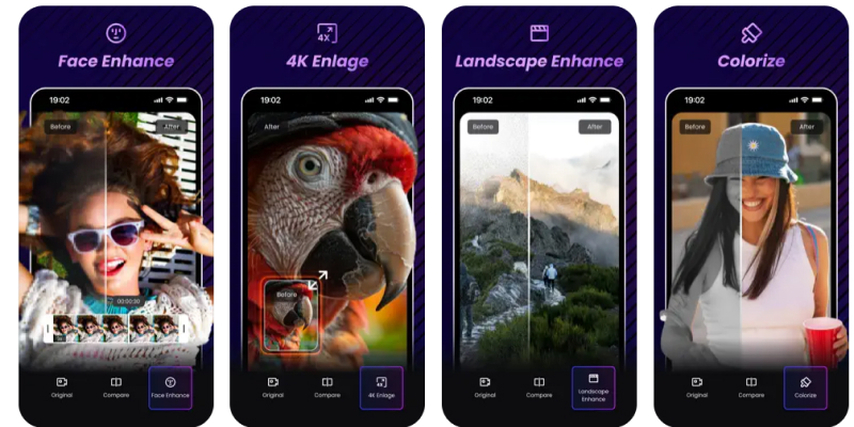
2. Wink: Video Enhancer & Editor
Wink es una suite de edición versátil disponible para Android e iPhone que se especializa en mejoras para aclarar videos borrosos. Más allá de herramientas de edición estándar, Wink emplea algoritmos impulsados por IA para corregir exposición, nitidificar detalles y estabilizar material tembloroso en solo unos toques. También ofrece filtros fáciles de usar, recorte y corrección de color, convirtiéndolo en una opción ideal para entusiastas de redes sociales y videógrafos aficionados que quieren un video más claro sin una curva de aprendizaje empinada. La versión gratuita cubre características básicas, mientras que compras dentro de la app desbloquean opciones de mejora avanzadas.
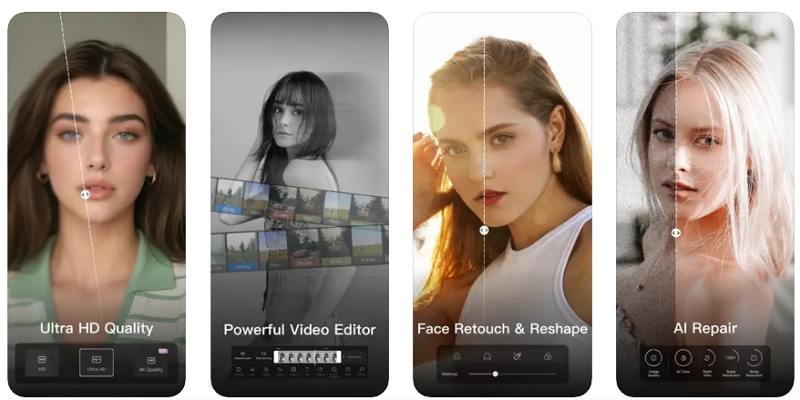
Preguntas Frecuentes sobre Cómo Restaurar Calidad de Video Antiguo
P1. ¿Puede la IA hacer que un video se vea más claro?
R1. Sí. Los algoritmos modernos de IA analizan patrones y rellenan detalles faltantes para mejorar la resolución y reducir ruido, produciendo efectivamente un video más claro incluso a partir de material moderadamente borroso.
P2. ¿Por qué está borroso mi video?
R2. La borrosidad puede resultar de temblor de cámara, condiciones de poca luz, enfoque pobre o sensores de baja resolución. Usar herramientas de estabilización y software de escalado ayuda a mitigar estos problemas.
P3. ¿Qué videos puedes mejorar con estas herramientas?
R3. Puedes usar herramientas de escritorio como HitPaw VikPea o HandBrake, aplicaciones móviles como VikPea y Wink, o plataformas web como HitPaw Video Enhancer Online para escalar resolución, reducir ruido y estabilizar material tembloroso. Estas herramientas son perfectas para convertir video SD a HD con inteligencia artificial y restaurar calidad de video antiguo.
¿Por qué usar IA para Mejorar Resolución de Video?
La inteligencia artificial ha revolucionado la forma en que mejorar resolución de video con IA se ha vuelto accesible para todos. Los algoritmos de aprendizaje automático pueden analizar patrones en tu video y recrear detalles perdidos, permitiendo convertir video SD a HD con inteligencia artificial de manera eficiente. Esta tecnología no solo mejora la resolución, sino que también puede aumentar nitidez de video y reducir artefactos, ofreciendo resultados que antes solo eran posibles con equipos profesionales costosos.
Conclusión
Lograr cómo mejorar la calidad de un video ya no está restringido a estudios de edición de alta gama o cámaras costosas. Desde soluciones de escritorio potentes como HitPaw VikPea hasta herramientas gratuitas como HandBrake e iMovie, y plataformas online convenientes como HitPaw Video Enhancer Online, hay un flujo de trabajo que se adapta a cada necesidad. Los usuarios móviles pueden confiar en aplicaciones para hacer videos más claros como VikPea o Wink para mejoras sobre la marcha. Siguiendo los métodos paso a paso descritos anteriormente, ahora sabes cómo hacer que tus videos se vean más nítidos en todos los dispositivos, asegurando que tu material preciado siempre sea nítido, vibrante y de aspecto profesional.







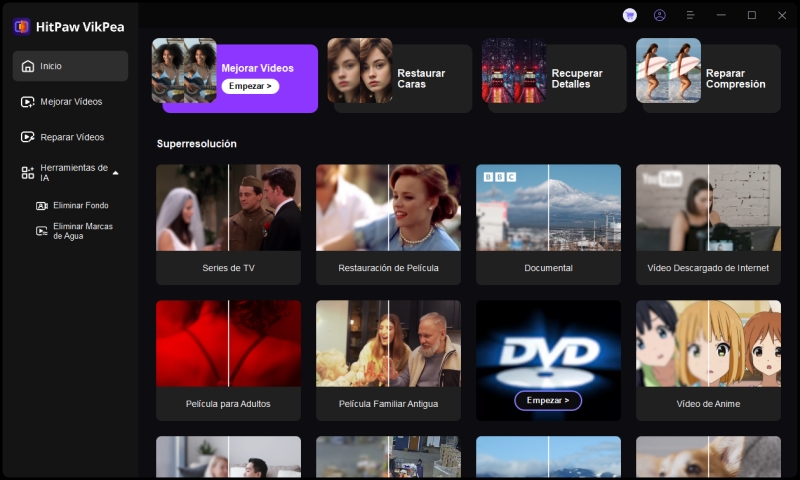
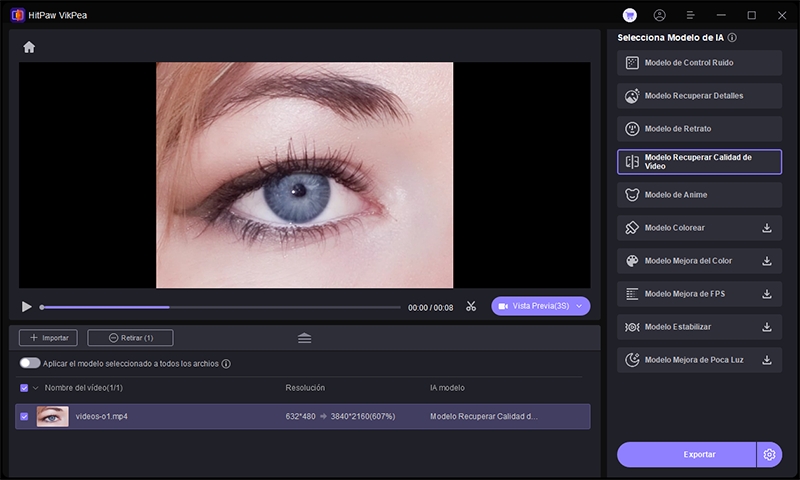
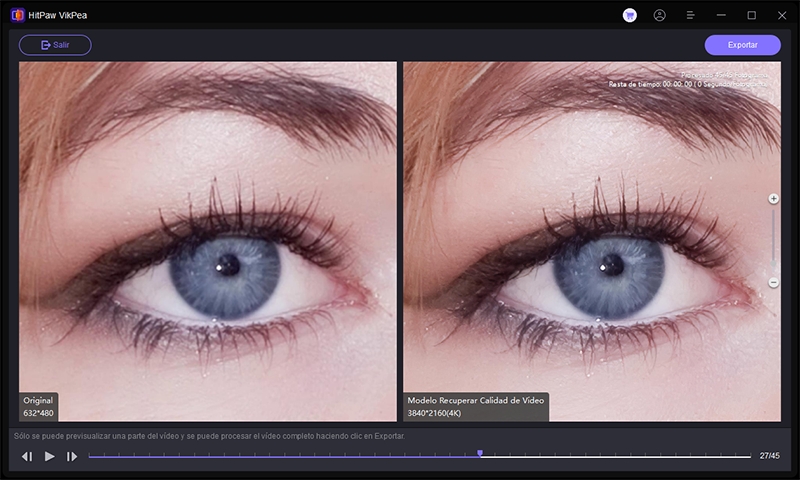
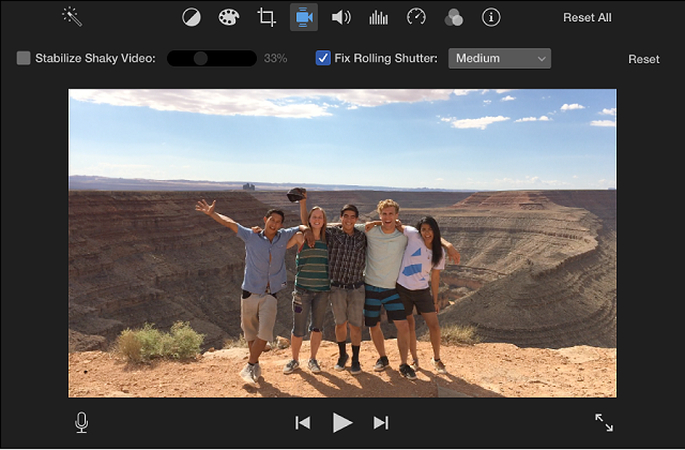
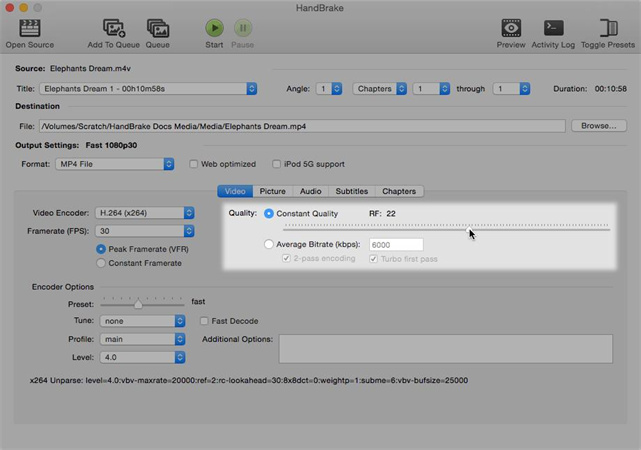
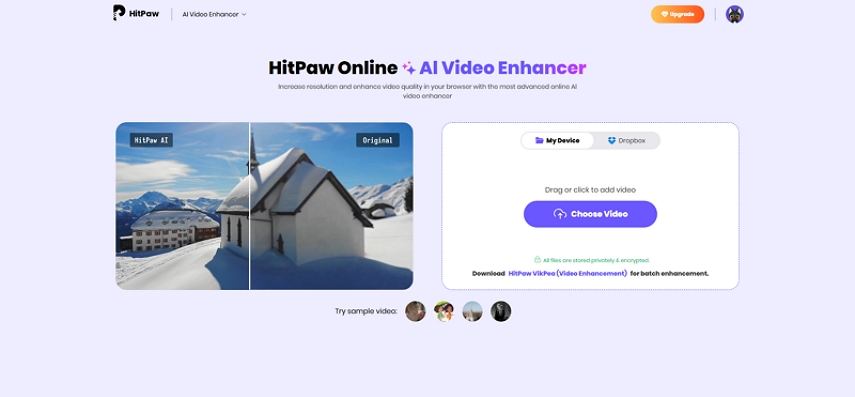



 HitPaw Univd
HitPaw Univd HitPaw VoicePea
HitPaw VoicePea HitPaw FotorPea
HitPaw FotorPea



Compartir este artículo:
Valorar este producto:
Juan Mario
Redactor jefe
Trabajo como autónomo desde hace más de cinco años. He publicado contenido sobre edición de video, edición de fotos, conversión de video y películas en varios sitios web.
Más ArtículosDejar un comentario
Introduce tu opinión sobre los artículos de HitPaw